Page 1

柯达
用户指南
www.kodak.com
如需帮助,请访问
PULSE
www.kodak.com/go/pulseframesupport
数码相框
Page 2
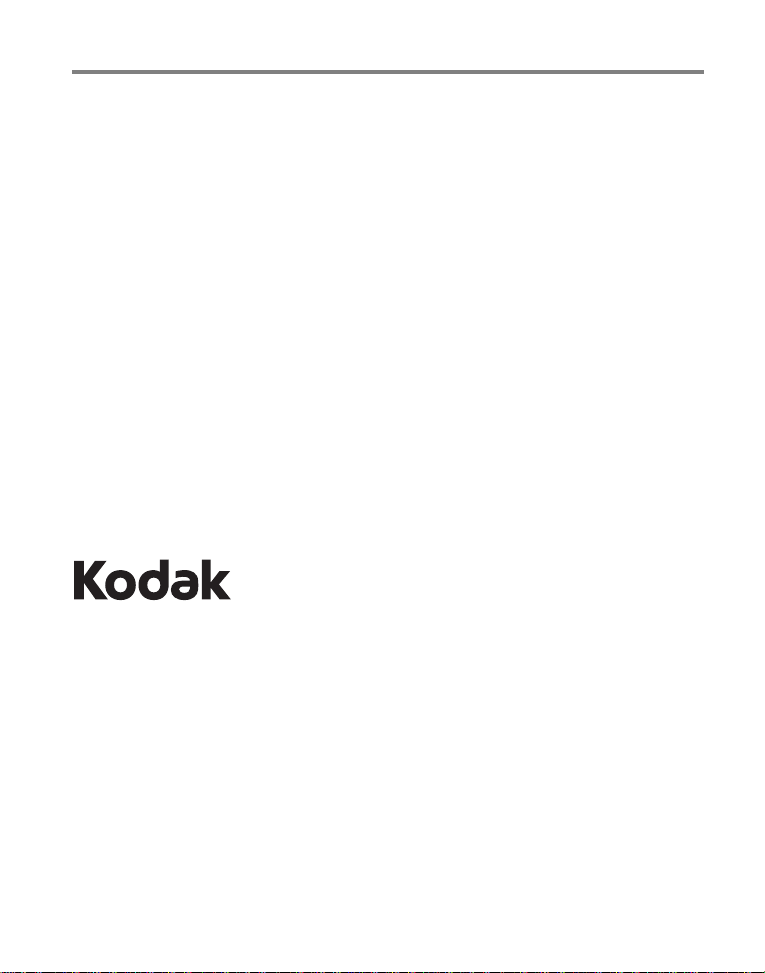
Eastman Kodak Company
Rochester, New York 14650
© Eastman Kodak Company, 2010
所有的屏幕影像都是模拟影像。
柯达
(Kodak) 和 Pulse
是伊士曼柯达
P/N 4H6784_zh-cn
(Eastman Kodak)
公司的商标。
Page 3
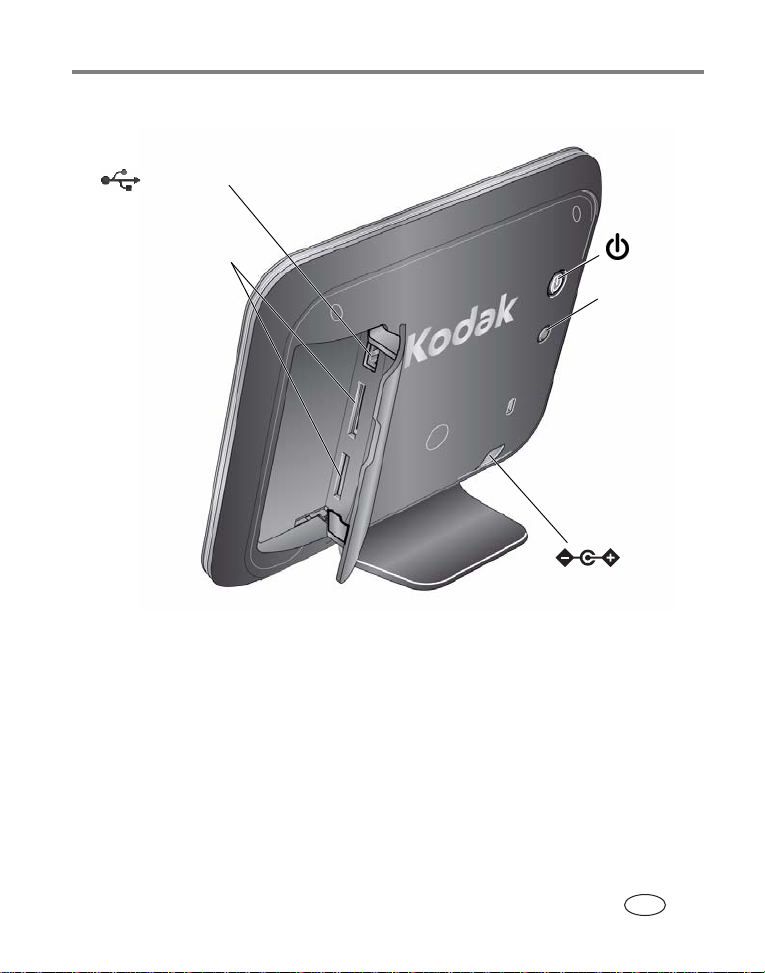
背部面板按钮与接口
2
接口
USB
产品功能
存储卡插槽
1
请参阅连接电源线,第
2
请参阅查看存储卡或
2
页。
1
设备中的照片,第
USB
12
页。
电源
按钮
健康检查
按钮
直流输入
1
www.kodak.com/go/support i
ZH-CN
Page 4
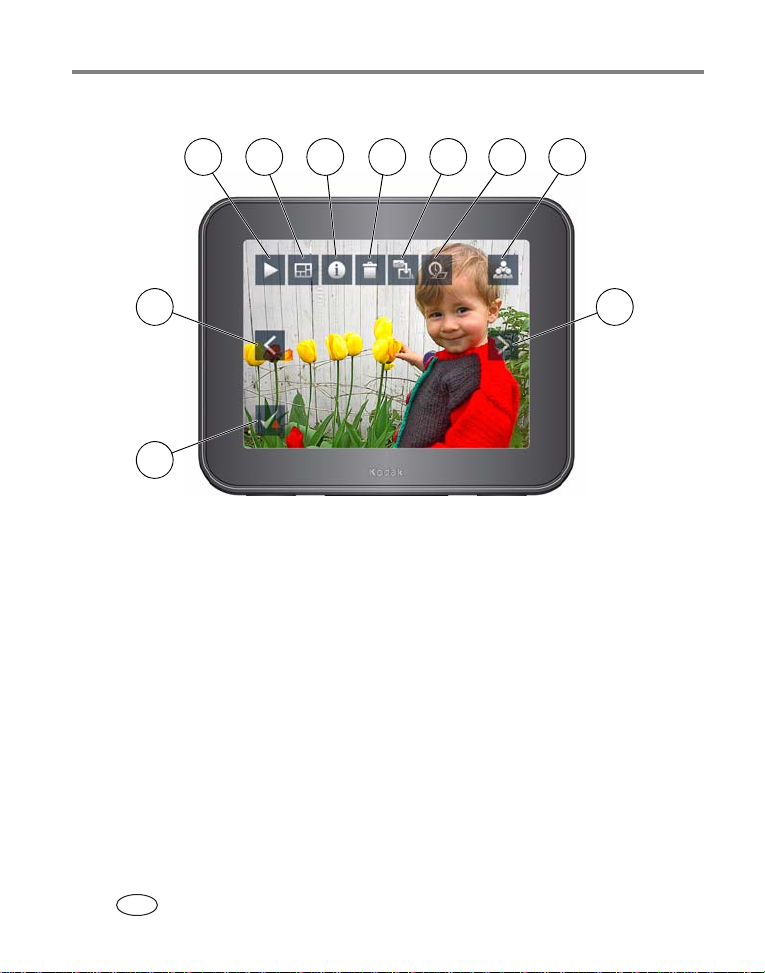
产品功能
点按屏幕图标/按钮
1 72 653 4
8 8
9
1
播放
2
拼贴画
3
信息
4
删除
5
复制
存储卡或
6
过渡时间
7
朋友
的存储卡或
8
上一张/下一张
9
健康检查
开始放映幻灯片。
—
查看循环显示五张照片的幻灯片。
—
查看照片信息。
—
从相框中删除照片。
—
将照片从存储卡或
—
设备时显示)。
USB
更改每张照片在屏幕上的显示时间和照片之间的过渡方式。
—
查看按照发送照片的朋友进行分组的照片 (您还可以查看插入
—
设备中的照片)。
USB
查看相框中的上一张/下一张照片。
—
— 检查/
修复您的网络连接 (仅在出现网络连接问题时显示)。
设备复制到您的相框内存 (仅在插入了
USB
ZH-CN
ii www.kodak.com/go/support
Page 5
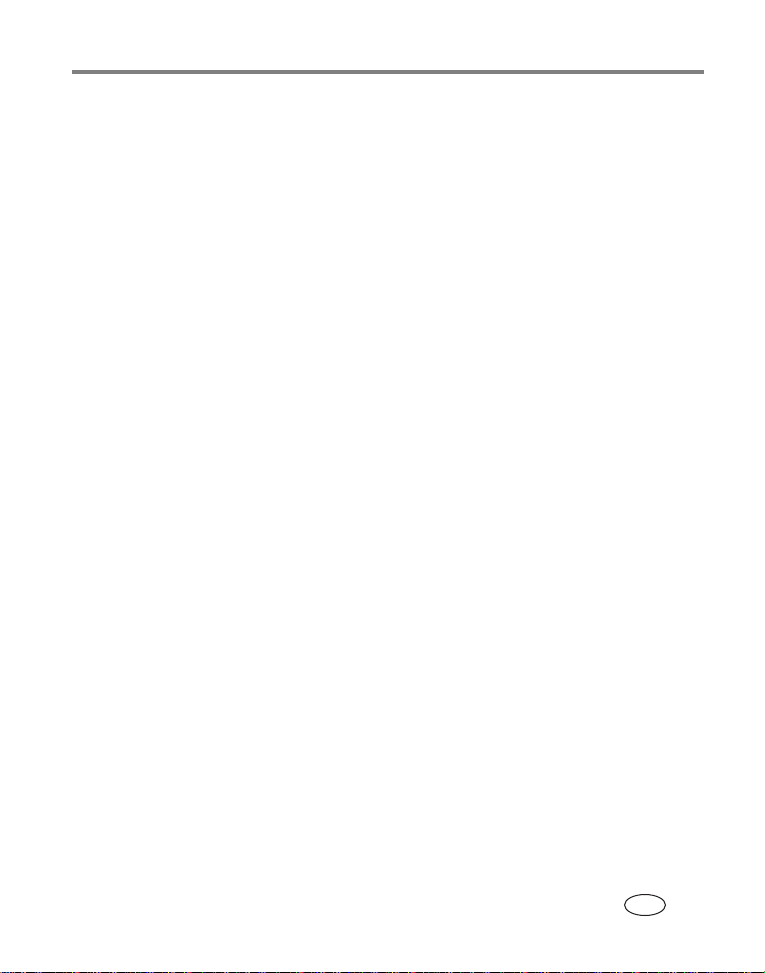
目录 1
1 使用入门
连接电源线
打开/关闭相框
设置语言
连接到无线网络
激活相框
添加照片到相框
2 查看照片
查看内存中的照片
查看存储卡或
浏览照片
更改播放速度和过渡方式
以拼贴画模式查看照片
.............................................................................1
......................................................................................1
..................................................................................2
.......................................................................................... 3
...............................................................................3
.......................................................................................... 9
.............................................................................10
...........................................................................11
.........................................................................11
设备中的照片
USB
........................................................................................ 14
3 关于相框的其它操作
使用在线帐户
接收和查看来自朋友的照片
删除照片
将照片复制到内存
维护相框
.................................................................................17
........................................................................................ 20
.........................................................................21
........................................................................................ 22
4 故障排除和技术支持
在数码相框中获取帮助
相框问题
学习有关相框的更多知识
........................................................................................ 25
..................................................12
..............................................................15
..................................................................16
..........................................................17
..........................................................18
..........................................................24
..................................................................24
..............................................................26
www.kodak.com/go/support iii
ZH-CN
Page 6
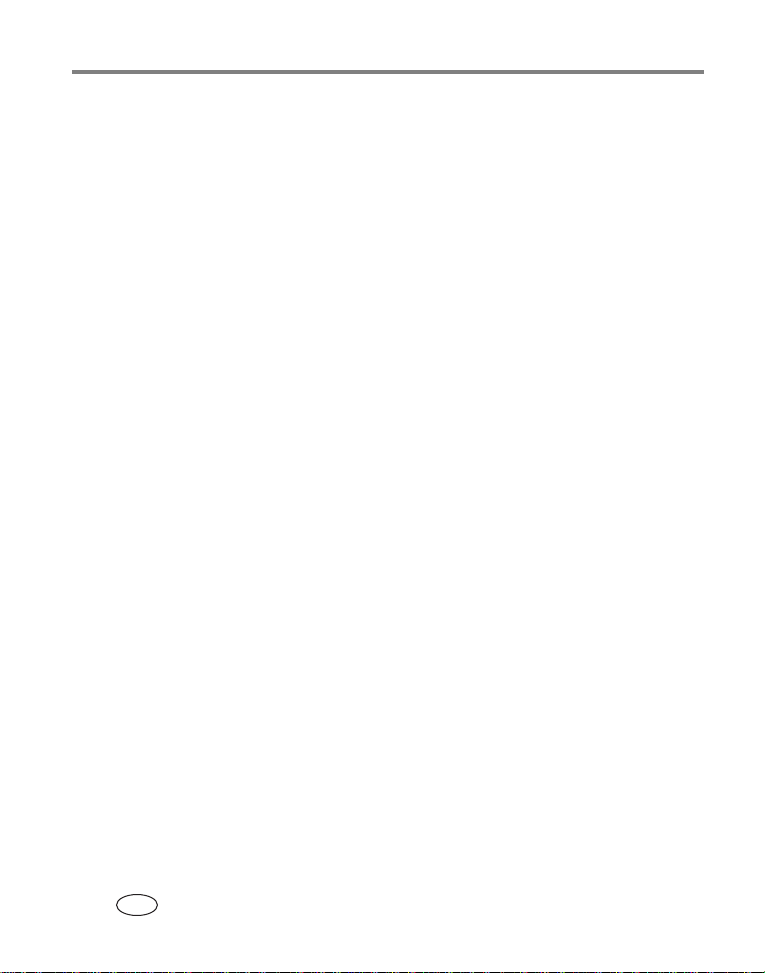
目录
5 附录
..................................................................................27
数码相框规格
重要安全事项
其它维护和保养
有限保修
认证与建议
.................................................................................27
.................................................................................28
.............................................................................29
........................................................................................ 29
....................................................................................31
ZH-CN
iv www.kodak.com/go/support
Page 7
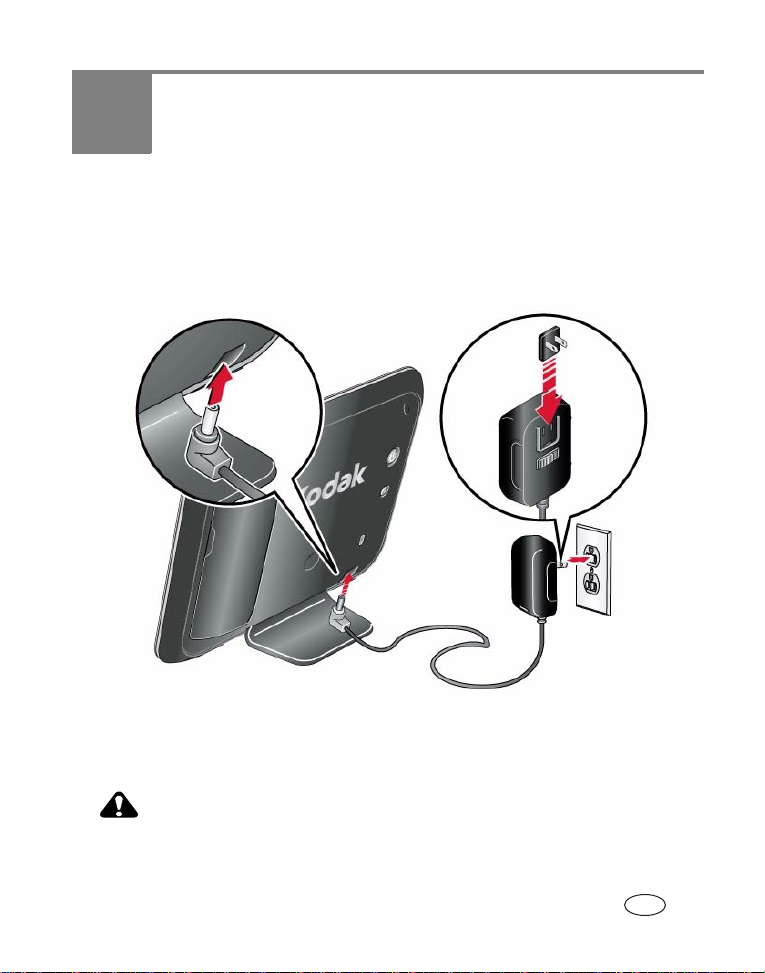
1 使用入门
连接电源线
如果随附了多个插头,
请使用与电源插座类型
相匹配的插头。
您的电源线的外观可能
与图片中显示的不同。
注: 在您首次将电源线插入相框时,相框会自动开机。
注意 :
不要将此电源线用于其它设备,包括数码相机。
www.kodak.com/go/support 1
ZH-CN
Page 8
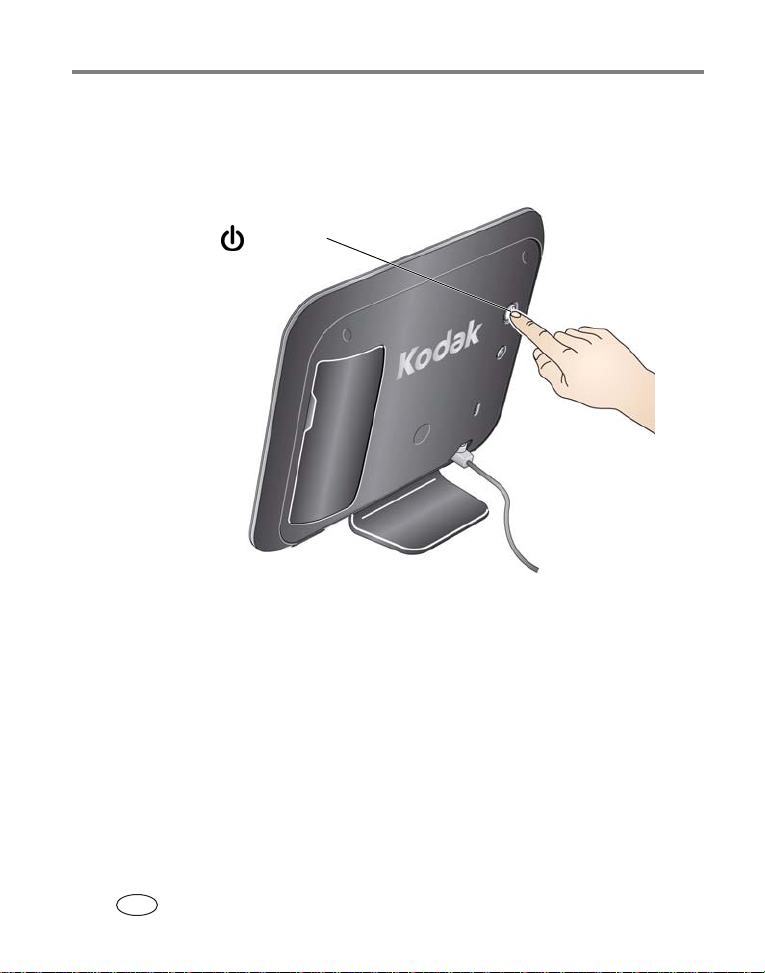
使用入门
打开/关闭相框
注: 在您首次将电源线插入相框时,相框会自动开机。
按下电源按钮以开启或关闭相框。
电源按钮
您的相框被配置为在夜间自动关闭,在早晨自动开启,以节约
注:
电量。您可以更改相框的开机
建了免费在线帐户并激活相框之后 (请参阅第
www.kodakpulse.com
选项卡。
并登录您的帐户,然后单击“相框设置”
关机时间以禁用此功能:在您创
/
页),请访问
9
ZH-CN
2 www.kodak.com/go/support
Page 9
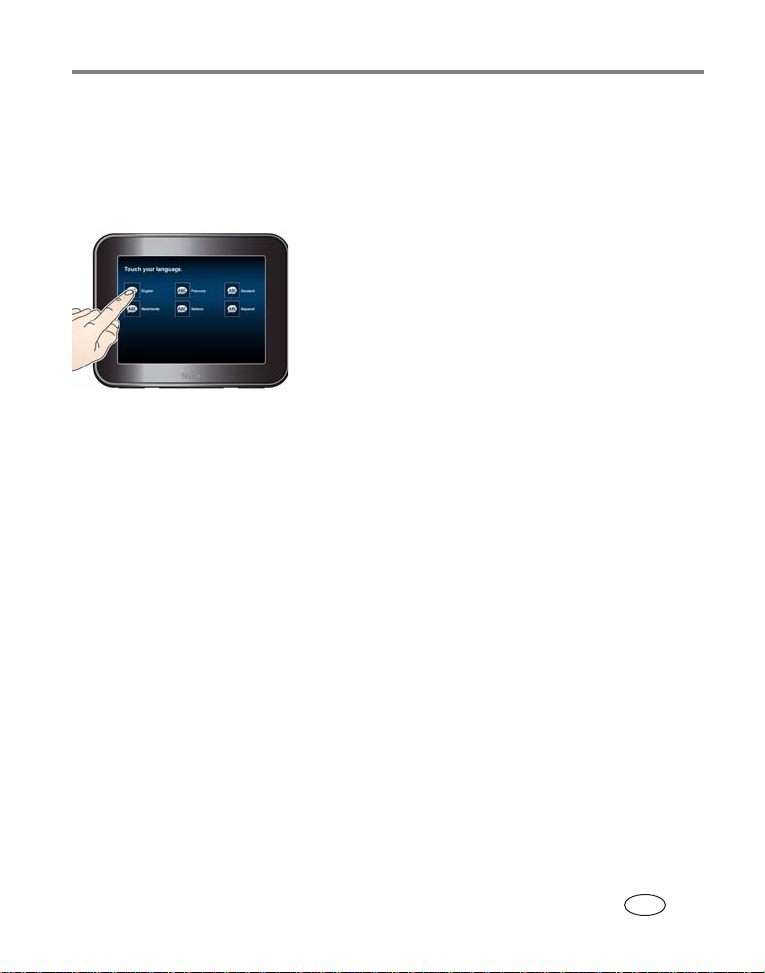
使用入门
设置语言
第一次打开相框电源时,将会看到语言设置屏幕。点按您的语言。
注:
如果其他人设置了您的相框,则可能已经选择语言,因此可能
不会显示语言设置屏幕。
一旦语言被设定好之后,您就只能通过
KODAK PULSE
费在线帐户并激活相框之后 (请参阅
页),请访问
第
9
并登录您的帐户,然后单击“相框设置”
选项卡。
网站更改语言。创建了免
www.kodakpulse.com
,
连接到无线网络
当您通过无线网络将相框连接到
作,包括:将照片从计算机添加到相框、接收朋友发送的照片、更改
相框设置等等。
如果您不确定是否有无线网络,请向负责设置您的网络的人员
注:
咨询。
Internet
使用网络设置向导
首次设置相框时,将出现网络设置向导。
如果其他人设置了您的相框,则显示的步骤会比较少。
注:
之后,您可以执行一系列操
www.kodak.com/go/support 3
ZH-CN
Page 10
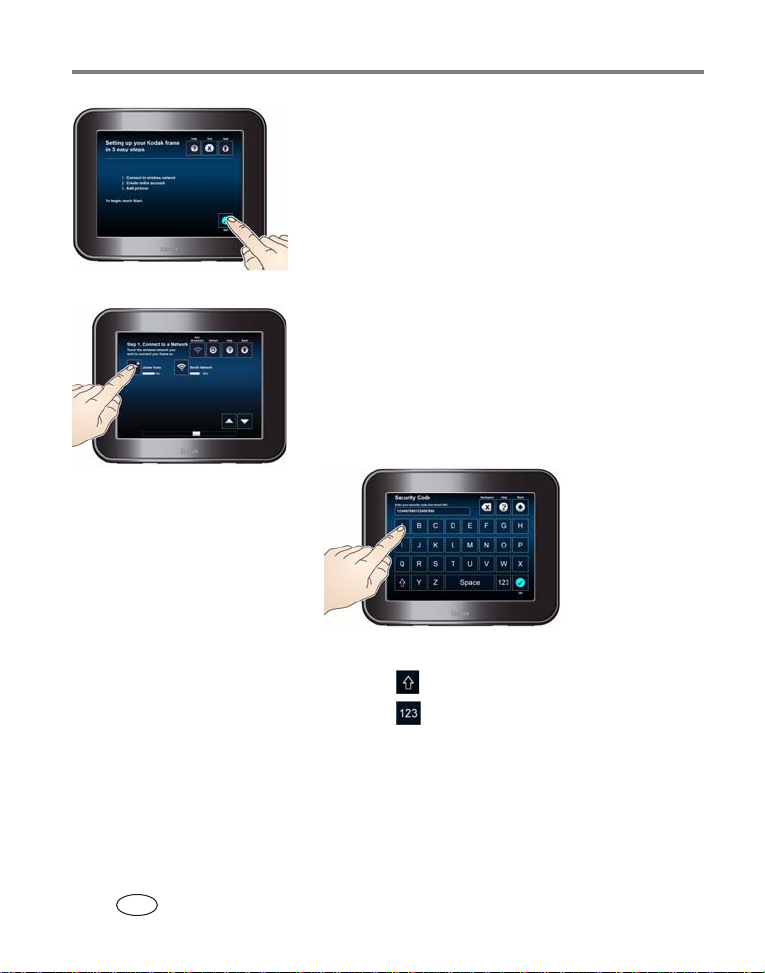
使用入门
1 点按
点按
或是点按
置并转至幻灯片视图 (请参阅第
看照片)。
(开始)。
Start
(后退)可转至语言设置屏幕,
Back
(退出)以退出无线网络设
Exit
章,查
2
将列出可用的无线网络。
如果您的无线网络未显示,请参阅第
2 点按您的网络。
如果您的路由器支持
,请参阅第
(WPS)
如果您的网络是安全类型,在出现提示
时,请选择
屏幕键盘输入网络的安全代码:
安全代码区分大小写。
注:
点按
点按
完成后,点按
如果您不知道安全类型或者安全代码,
请询问负责为您设置网络的人员。
Wi-Fi
以在大写和小写字符之间切换。
以输入数字和特殊字符。
页。
6
安全类型,然后使用
OK
保护设置
Wi-Fi
(确定)。
相框将扫描您的无线网络。成功连接后,
将显示一则提示性信息。
5
页。
ZH-CN
4 www.kodak.com/go/support
Page 11
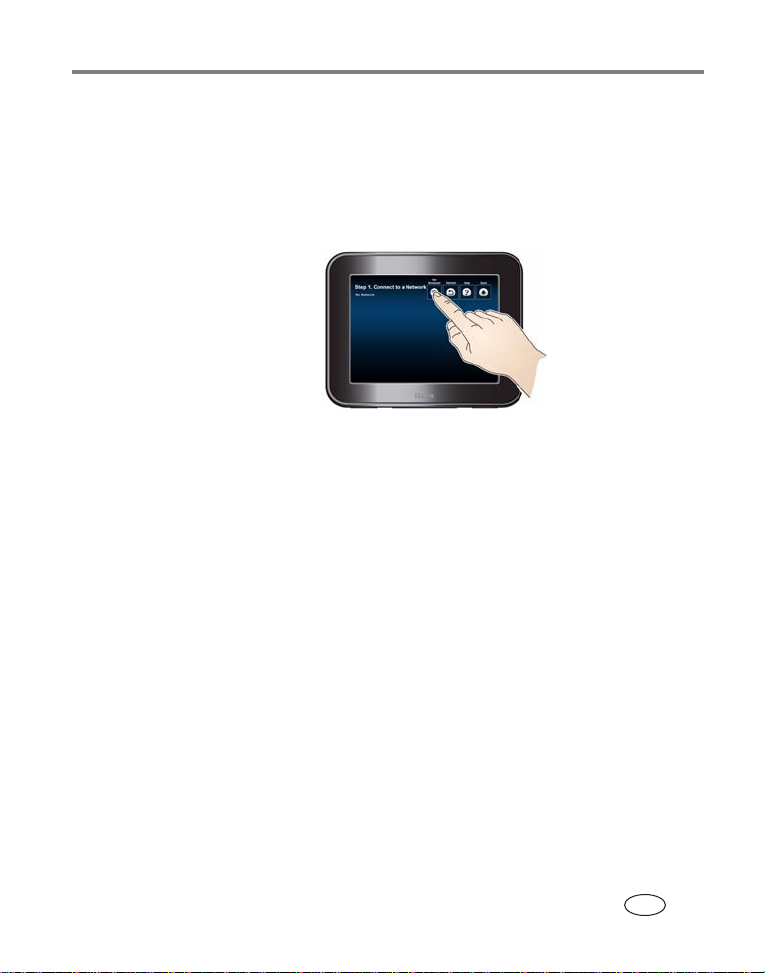
如果您的无线网络未显示
将相框移动到更靠近路由器的位置,然后点按
如果您的无线网络仍未显示,则可能无法广播您的网络名称
要手动输入:
1 点按
Non-Broadcast
Refresh
(刷新)。
(非广播)。
屏幕键盘将出现。
2 请输入您的
请询问负责为您设置网络的人员。
注:
如果您的网络是安全类型,在出现提示
时,请选择
网络的安全代码。
注:
3 完成后,点按
区分大小写。
SSID
安全代码区分大小写。
。如果您不知道
SSID
安全类型,然后输入
Wi-Fi
(确定)。
OK
使用入门
(SSID)
,
SSID
。
www.kodak.com/go/support 5
ZH-CN
Page 12
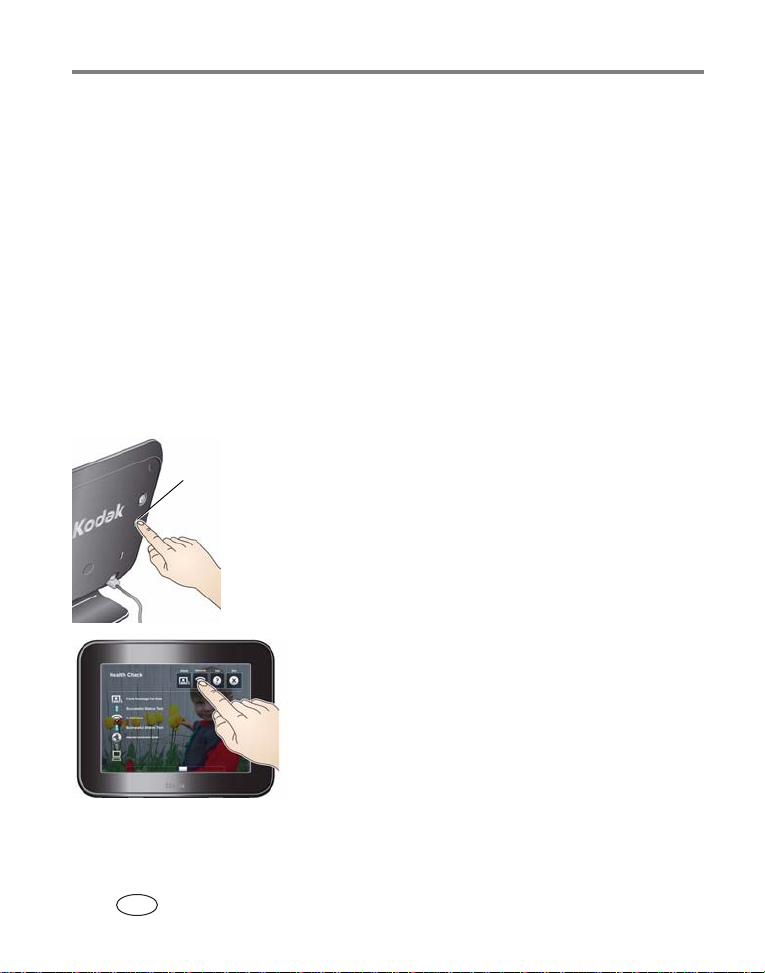
使用入门
如果您的路由器支持
选择网络后,将出现
按下路由器上的
如果您的网络是安全类型,点按
代码),然后输入网络的安全代码。如果您不知道安全代码,请询问
负责为您设置网络的人员。
如果您的网络要求必须输入
然后输入
,请询问负责为您设置网络的人员。
PIN
要在以后打开网络设置向导
WPS
PIN。(PIN
健康检查按钮
保护设置
Wi-Fi
屏幕。
WPS
按钮以自动连接到您的无线网络。
通常可以在路由器上找到)。如果您不知道
1 在相框背面,按“健康检查”按钮。
2 在完成网络状态检查之后,在触摸屏上点
按
注:
(WPS)
Specify security code
,点按
PIN
Network
如果显示了
可以点按该选项。如果要进行修复,请
按照屏幕说明操作。
Advanced PIN
(网络)。
(修复)选项,您还
Fix it
(指定安全
(高级
PIN
),
ZH-CN
6 www.kodak.com/go/support
Page 13
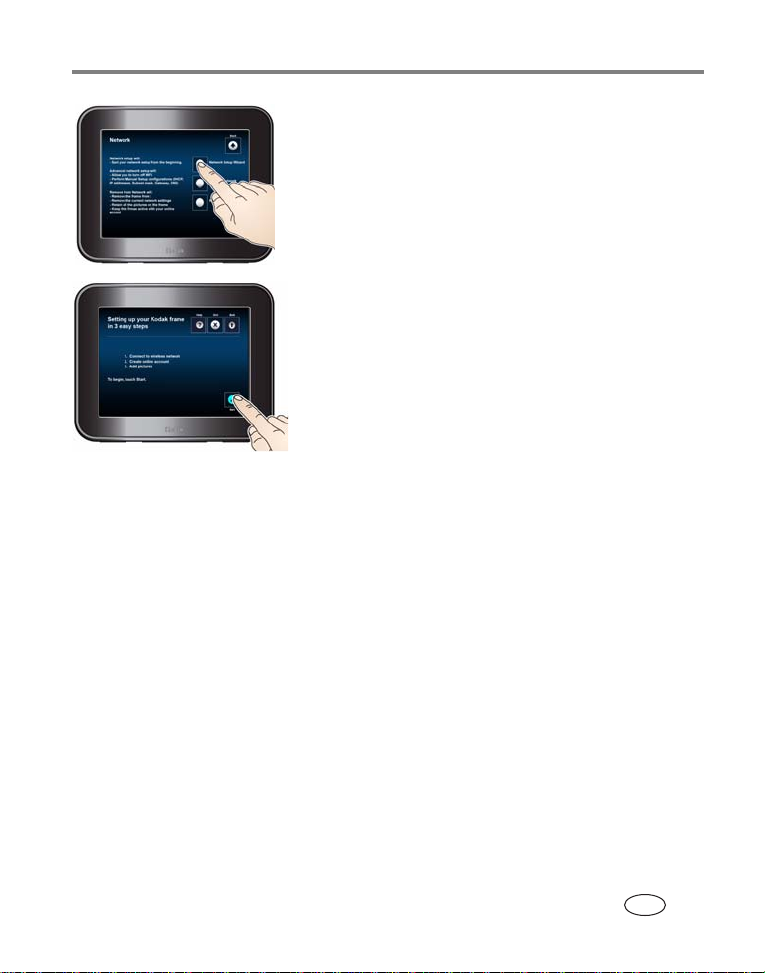
使用入门
3 点按
4 点按
注:
Network Setup Wizard
向导)。
(开始)。
Start
如果其他人设置了您的相框,则显示的
步骤会比较少。
将列出可用的无线网络。
高级网络设置
要修改高级网络设置,包括
地址和代理信息,请参阅要在以后打开网络设置向导,第
点按
Advanced network setup
要清除所有网络设置,请点按
删除)。
DHCP、IP
Remove from Network
地址、子网掩码、网关、
(高级网络设置)。
(从网络中
(网络设置
DNS
页,然后
6
www.kodak.com/go/support 7
ZH-CN
Page 14
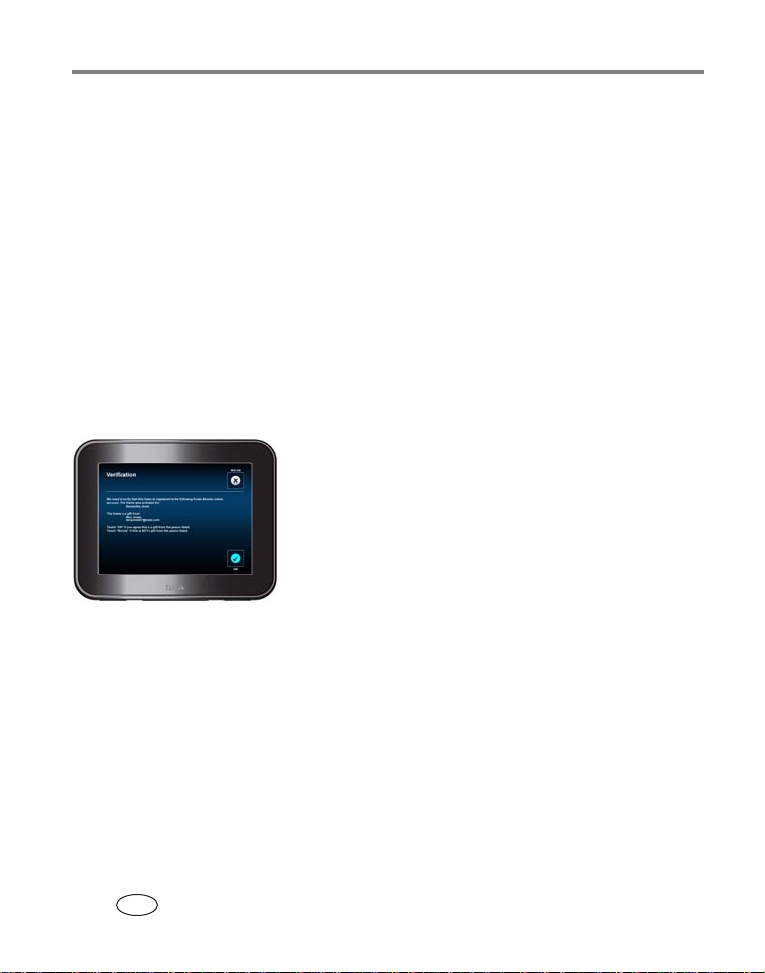
使用入门
您的相框是否已完成设置?
否,我需要设置相框。
没问题,非常简单!连接到无线网络后,您需要做的只是激活相框
(请参阅第
页),然后添加照片 (请参阅第
9
10
页)。
是,其他人已经将我的相框设置好,或者我已经在
帐户中激活了我的相框。
好消息:设置过程更简单了!连接网络后,可能会提示您验证您的信
息。如果显示的信息正确,请点按相框上的
错误,则请点按
如果点按
相框,则会有一个
照片。
要添加更多照片到相框,请参阅第
有关在相框上查看照片的更多信息,请参阅第
如果您点按
Me
户中删除。然后您可以从头设置相框,从激活相框,第
OK
(不是我)会删除相框中的所有照片,并且会将相框从当前在线帐
Not Me
(确定),将出现一个欢迎屏幕。如果已经将照片添加至
Play
Not Me
(不是我)。
(播放)选项可用。点按
页。
10
(不是我),将出现一个确认屏幕。再次点按
www.kodakpulse.com
(确定);如果信息
OK
(播放)以查看
Play
页。
11
页开始。
9
Not
ZH-CN
8 www.kodak.com/go/support
Page 15

使用入门
激活相框
在您首次连接到无线网络后,将会显示激活屏幕 (请参阅第
激活相框是让您可以使用基于
加到相框的第一步。此外,可以设置帐户以便您和您的朋友能够通过
电邮将照片发送到相框。您还可以从
网络帐户添加照片到您的相框。
如果其他人已经设置好了相框,或是您已经将相框添加到
注:
www.kodakpulse.com
会出现激活屏幕。
您可以在自己的帐户中激活多个相框。
帐户中,则相框可能已经激活,将不
1 记下并保存屏幕上显示的激活码。
注:
的免费应用程序将照片从计算机添
Web
KODAK Gallery 或 FACEBOOK
您还可以在产品包装上的序列号下方找
到一个由
激活码都可以使用。
个字符组成的激活码。两个
12
3
页)。
社交
2 在您的计算机上,访问
以创建一个新帐户或是登录到您的现有帐
户。出现提示时按照说明操作并输入您的
激活码。
相框会与
Web
www.kodakpulse.com
服务器通信以验证您的帐
户信息。
www.kodak.com/go/support 9
ZH-CN
Page 16

使用入门
添加照片到相框
激活相框后 (请参阅第
机上的照片添加到相框。
1 在您的计算机上,访问
登录到您的现有帐户。
如果您的相框尚未激活,请立即激活 (请参阅第
重要注意事项:
2 按照说明选择要添加到您的相框的照片。或者,邀请访客添加照片
到您的相框。单击“帮助”以了解更多信息。
您必须首先激活相框,然后才可以从计算机添加照片。
页),使用您的免费在线帐户将存储在计算
9
www.kodakpulse.com
以创建一个新帐户或是
页)。
9
您还可以将照片从存储卡或
注:
(请参阅第
ZH-CN
10 www.kodak.com/go/support
21
页)。
设备复制到相框的内存中
USB
Page 17

2 查看照片
未插入任何存储卡或
当插入了存储卡或
您的相框可能包含预先存入的示例照片,只有在没有 (从存储
注:
卡、
USB
示例照片无法删除。
要退出示例幻灯片播放,需添加照片到相框 (请参阅第
请插入存储卡或
的“健康检查”按钮 (请参阅第
USB
设备或内存)加载其它照片的时候,才会播放这些照片。
设备时,将播放相框内存中的照片。
USB
设备时,将播放其中的照片。
设备 (请参阅第
USB
25
页),或是按下相框背面
12
页)。
查看内存中的照片
打开相框电源。如果是第一次打开相框,请参阅第
如果未插入任何存储卡或
照片。
如果您正在查看存储卡或
设备,或者:
a 点按屏幕以显示菜单选项。
b 点按“朋友”按钮
c 点按
将会播放相框内存中的照片。
Play All
(播放全部) 。
设备,则会自动播放相框内存中的
USB
设备中的照片,请取出存储卡或
USB
。
章,使用入门。
1
10
页),
USB
www.kodak.com/go/support 11
ZH-CN
Page 18

查看照片
查看存储卡或
USB
设备中的照片
打开相框电源。插入或连接包含照片的存储卡或
插入存储卡时,请将存储卡推入插槽直至其停止。
要取出卡,将其拔出插槽。
顶部插槽*:
SECURE DIGITAL (SD)、SECURE DIGITAL
High Capacity (SDHC)
MULTIMEDIA Card (MMC)
XD-Picture
MEMORY STICK (MS)
底部插槽:
MS Duo、MS PRO Duo
重要提示:
*
入
可能会难以取出。
存储卡
、
MS PRO
切勿在顶部插槽中插
MS Duo 或 MS PRO Duo
存储卡。
USB
设备。
ZH-CN
12 www.kodak.com/go/support
Page 19

查看照片
支持的
阅读器、硬盘
USB
外置硬盘必须有自供电源且分区格
*
式为
设备包括闪存盘、存储卡
USB
等。
*
设备和电缆需另购。
。
FAT32
照片将自动开始播放。
如果您正在查看内存中的照片,请取出存储卡或
插入,或者:
a 点按屏幕以显示菜单选项。
b 点按“朋友”按钮
c 点按
注:
“Play All
Play All
(播放全部) 。
(播放全部)”按钮的外观会因插入的介质类型而有所
。
不同。
将会播放存储卡或
设备中的所有照片。
USB
设备,然后再次
USB
www.kodak.com/go/support 13
ZH-CN
Page 20

查看照片
浏览照片
点按屏幕以显示菜单选项。
点按
< 或
点按播放按钮
点按信息按钮
播放
上一张照片 下一张照片
,或者在屏幕上向左或向右划动以浏览您的照片。
>
以开始放映幻灯片。要停止放映幻灯片,请点按屏幕。
以查看照片信息。
信息
ZH-CN
14 www.kodak.com/go/support
Page 21

更改播放速度和过渡方式
更改每张照片在屏幕上的显示时间和照片之间的过渡方式。
点按屏幕以显示菜单选项,
1.
然后点按过渡时间按钮
。
选择一种过渡方式 (见下图)。
2.
查看照片
秒,划入 (默认)— 照片每
3
秒,淡入淡出
10
秒,缩放和平移
10
淡入淡出过渡方式更换一次。
秒,淡入淡出
30
分钟,淡入淡出
30
智能
时间会逐渐变长,直至达到
照片起初每
—
照片每
—
照片以慢速缩放和平移效果显示,每
—
照片每
—
照片每
—
秒更换一次,但如果屏幕未受到触摸,则过渡
3
www.kodak.com/go/support 15
秒钟以划入过渡方式更换一次。
3
秒钟以淡入淡出过渡方式更换一次。
10
秒钟以淡入淡出过渡方式更换一次。
30
分钟以淡入淡出过渡方式更换一次。
30
分钟间隔。
30
10
ZH-CN
秒以
Page 22

查看照片
以拼贴画模式查看照片
查看循环显示五张照片的幻灯片。
点按屏幕以显示菜单选项,然后
点按“拼贴画”按钮
五张照片以随机方式在屏幕上显
示,每数秒更换一次。
。
要退出拼贴画模式,只需点按
一张照片。
照片会全屏显示。
ZH-CN
16 www.kodak.com/go/support
Page 23

3 关于相框的其它操作
使用在线帐户
创建免费在线帐户并激活相框之后 (请参阅第
www.kodakpulse.com
添加新柯达
-
为您的相框指定电子邮件地址
-
允许从您的
-
更改相框设置,包括时区、开机/关机时
-
间、幻灯片过渡方式、语言和帐户信息
www.kodak.com/go/support 17
PULSE
KODAK Gallery
上的功能以:
数码相框到您的帐户- 从相框中删除照片,或添加照片
到相框中
邀请访客添加照片到您的相框
-
帐户添加照片
允许从您选择的
-
网络帐户添加照片
学习有关相框的更多知识
-
页),使用
9
FACEBOOK
ZH-CN
社交
Page 24

关于相框的其它操作
接收和查看来自朋友的照片
接收来自朋友的照片
当您的相框接收到发自朋友的新照片时 (请参阅第
会被添加到相框,并显示一则消息。
点按
Play Now
完后,点按
成)以退出。
(立即播放),以幻灯片形式查看新照片。幻灯片播放
Play Again
(再次播放)以再次查看,或点按
页),这些照片
10
Done
(完
点按
Play Later
以随机方式查看新照片。
注:
ZH-CN
18 www.kodak.com/go/support
(稍后播放)以便在播放相框中现有照片的幻灯片时
当有新照片添加到您的相框后,“朋友”按钮旁边会显示
一个红点。
Page 25

查看来自朋友的照片
关于相框的其它操作
1 点按屏幕以显示菜单选项,然后点按
“朋友”按钮
。
将显示与您分享过照片的朋友的列表。
2 点按您想查看其照片的朋友的名字。
最近添加了新照片到您的相框的朋友
注:
旁边会显示一个红点。
或者,要查看来自所有朋友的照片,点按
Play All
(播放全部) 。
要查看来自所有朋友的最近的照片,点按
Play Recent
注: 当有新照片添加到您的相框后,
(播放最近) 。
Play Recent
会显示一个红点。
(播放最近)旁边
照片将以幻灯片的形式播放。
3 幻灯片播放完后,点按
播放)以再次查看,或点按
以退出。
www.kodak.com/go/support 19
Play Again
Done
(再次
(完成)
ZH-CN
Page 26

关于相框的其它操作
删除照片
您可以删除相框内存中的照片,但不能删除插入的存储卡或
中的照片。
重要注意事项:
要避免删除插入的存储卡或
从相框删除照片前将它们取出。
1 浏览至您要删除的照片,然后点按删除
按钮
。
设备中的照片,请在
USB
USB
设备
2 点按
认删除。
Delete Picture
(删除照片)以确
选定照片将被删除。
要退出而不删除,点按
您可以通过
线帐户并激活相框之后 (请参阅第
并登录您的帐户,然后单击“全部照片”选项卡。
20 www.kodak.com/go/support
KODAK PULSE
ZH-CN
网站删除相框内存中的多张照片。创建了免费在
页),请访问
9
Cancel
www.kodakpulse.com
(取消)。
,
Page 27

将照片复制到内存
将照片从存储卡或
注:
不支持复制到存储卡或
设备复制到相框的内存中。
USB
USB
关于相框的其它操作
设备。
1 插入存储卡或
设备 (请参阅第
USB
12
照片开始播放。
2 点按屏幕以显示菜单选项,然后点按
“复制”按钮
注意 :
在复制期间取出存储卡或断开设备
连接可能会损坏您的存储卡、照片
或设备。
3 要复制当前显示的照片,点按
Picture
要复制存储卡或
请点按
(当前照片)。
All Pictures
。
设备中的所有照片,
USB
(所有照片)。
Current
选中的照片将被复制到相框内存。
要退出而不复制,点按
添加到相框的照片副本会自动调整为较
注:
低的分辨率 (尺寸较小)。不必使用最
高分辨率,否则照片很快就会填满相框
的内存。
Cancel
(取消)。
页)。
www.kodak.com/go/support 21
ZH-CN
Page 28

关于相框的其它操作
维护相框
清洁相框
重要注意事项:
使用随附的清洁布轻轻擦拭相框和屏幕。擦拭相框上的指印时,稍微
用力。
检查相框信息
使用关于
请在进行清洁前断开电源。请不要对相框或其任何部位
使用水、清洁剂或其它粘合物。
可查看:
序列号
-
固件版本
-
- MAC
地址
相框的帐户名称
-
相框帐户中的管理员名称
-
相框帐户中的所有者名称
-
1 在相框背面,按“健康检查”按钮。
健康检查按钮
2 进行网络连接测试后,点按
About
(关于)。
ZH-CN
22 www.kodak.com/go/support
Page 29

关于相框的其它操作
检查固件
固件是相框中运行的软件。每当有新固件可用时,相框会自动提示您。
按照屏幕上的说明安装更新。
任何时间想要检查固件信息或检查是否有可用更新:
1 按照检查相框信息,第
2 点按
Check for frame updates
如果显示
New Update Available
页中的说明操作。
22
(检查相框更新)以检查新固件。
(有新的可用更新)选项,则说明
有新的固件可供下载。点按此选项以开始更新。
注意 :
更新期间不要关闭相框。这样做会对相框造成永久性损坏!
固件升级屏幕会在下载并安装新固件时显示。
www.kodak.com/go/support 23
ZH-CN
Page 30

4 故障排除和技术支持
有关分步式产品支持,请访问
选择“分步式解决方案和修复”。
www.kodak.com/go/pulseframesupport
并
在数码相框中获取帮助
帮助按钮
点按“帮助”按钮 (在大多数屏幕中都可用)以详细了解您正在查
看的屏幕中显示的功能。
无线网络连接问题
如果您的无线网络连接有问题,则会显示“健康检查”按钮 。
点按此按钮以运行连接测试。如果问题仍然存在,则屏幕上会显示
相应说明。
按
以手动更改高级网络设置。按照屏幕上的说明进行操作。
24 www.kodak.com/go/support
(修复)按钮以启动“网络设置向导”。或者按无线按钮
Fix it
ZH-CN
Page 31

检查网络连接
健康检查按钮
相框问题
故障排除和技术支持
任何时间想要检查网络连接的状态,
请按相框背面的“健康检查”按钮。
如果
...
相框不能开机。
我无法退出示
例幻灯片播放。
相框自动开机
或关机。
相框死机或工
作不正常。
我的相框激活码
不再显示。
www.kodak.com/go/support 25
尝试以下一项或多项措施
确保相框随附的电源线已经连接牢固 (请参阅第
拔下电源线,等候
有自动开机,按下电源按钮。
要添加更多照片到相框 (请参阅第
插入存储卡或
按下相框背面的“健康检查”按钮 (请参阅第
省电程序时间表已启用。要更改开机
禁用此功能,请访问
帐户,然后单击“相框设置”选项卡。
拔下电源线,等候
电源按钮 (大约
要再次显示激活码,请按相框背面的“健康检查”按
钮,然后点按
秒钟,然后重新连接。如果相框没
5
页)。
10
设备 (请参阅第
USB
页)。
12
关机时间,或者
/
www.kodakpulse.com
秒钟,然后重新连接。按下并按住
5
秒钟),然后松开。
2
(修复)。
Fix it
,登录您的
1
25
ZH-CN
页)。
页)。
Page 32

故障排除和技术支持
如果
...
连接存储卡或
设备时没有
USB
任何反应。
尝试以下一项或多项措施
将经过认证的
图片的一面朝上插入相应的存储卡插槽,然后将其推入
到位 (请参阅第
将包含影像的经过认证的
卡插入底部的专用插槽,然后推入以固定到位 (请参
12
页)。
阅第
SD、SDHC、MMC、XD 或 MS
12
注: 切勿在顶部插槽中插入
存储卡。可能会难以取出。
确保
确保您的照片的文件格式是相框所支持的格式 (请参阅
第
设备连接牢固 (请参阅第
USB
页)。
27
注: 在下列情况下,照片可能要较长时间才能显示:
文件较大,或者使用了容量较大的存储卡或其它
连接的设备时。
学习有关相框的更多知识
www.kodakpulse.com
www.kodak.com/go/pulseframe
www.kodak.com/go/pulseframesupport
激活相框
更改高级设置
管理帐户
查看帮助
学习有关相框的更多知识
互动教程
常见问题解答
下载
产品注册
页)。
MS Duo 或 MS PRO Duo
MS Duo 或 MS PRO Duo
12
存储卡带有
存储
页)。
ZH-CN
26 www.kodak.com/go/support
Page 33

5 附录
数码相框规格
有关更多规格信息,请访问
柯达
PULSE
彩色显示屏
毫米 (7 英寸)对角线数字触摸屏
178
14.2 x 10.6
内存容量
512 MB –
影响
电源
制造商,型号:
输入:
与
USB
USB 2.0 高速 A
Wi-Fi
经过认证的
其它功能
照片格式
存储卡 (请参
阅第
12
数码相框
厘米 (
添加到相框的照片会被压缩以优化存储空间,对照片质量无明显
5.6 x 4.2
英寸)显示区域
Malata MPA-05015,EIAJ Class 2
100-240
设备通信
无线网络兼容性
伏交流电,
类
802.11 b/g
50/60
高速路由器兼容性
JPEG (EXIF 2.2)
顶部存储卡插槽:
页)
底部存储卡插槽:
www.kodak.com/go/digitalframesupport
LCD,800 x 600
赫兹;输出:5 伏直流电,
像素,
直流接口
SD、SDHC、MMC、XD、MS、MS PRO
MS Duo、MS PRO Duo
1.5
4:3
安培
宽高比,
。
www.kodak.com/go/support 27
ZH-CN
Page 34

附录
柯达
PULSE
温度 工作:0 到
尺寸
19.1 x 15.6 x 2.5
重量
490
数码相框
存储:
40°C(32 到 104°F
-32 到 71°C(-25 到 160°F
厘米 (
7.5 x 6.1 x 1
克(
磅),含交流变压器
1.1
)
)
英寸)
重要安全事项
注意 :
请勿拆解此产品;其内部并无用户可维修的零件。请向资质合
格的维修人员咨询相关维修事项。柯达交流变压器和电池充电
器仅适合在室内使用。未按照此处已经明确说明的规范进行控
制、调节或操作,可能会导致电击和 (或)触电或受到机械伤
害。如果液晶显示屏破裂,请勿触摸玻璃或液体。请与柯达客
户支持联系。
注意 :
使用此产品时,如果其工作频率为
时,辐射源与人体的距离至少应为
2.4 GHz
20
送装置不得与任何其它天线或传送装置一同放置或协同工作。
使用柯达推荐的附件以外的配件,可能会导致火灾、电击或受伤。
有关经过批准的配件,请访问
www.kodak.com/go/accessories
,在安装和操作它
厘米 (
英寸)。此传
7.9
。
请仅使用相框随附的交流变压器。使用其它交流变压器可能会损坏
相框,并使您的保修失效。
不要将相框放置在靠近明火的位置,例如点着的蜡烛或加热器。
请勿将此产品暴露于液体、潮湿或极端温度环境下。
ZH-CN
28 www.kodak.com/go/support
Page 35

附录
其它维护和保养
请不要让化学物质 (如润肤霜)与相框的漆光表面接触。
服务协议在某些国家 (地区)可用。有关详细信息,请联系柯达
产品的经销商。
有关数码相框处置或回收的信息,请与当地相关机构联系。在美
国,请访问
Electronics Industry Alliance
www.eiae.org
或访问
www.kodak.com/go/digitalframesupport
(电子工业联盟)的网站
。
有限保修
柯达承诺自购买之日起一年内,对电池以外的柯达消费电子产品及配
件 (以下简称“产品”)在材料与工艺方面的故障和缺陷提供免费维
修服务。请保留注明日期的原始发票。对于保修期内的任何保修请求,
将需要出示注明日期的购买凭证。
有限保修范围
保修服务仅在最初购买产品的国家 (地区)范围内有效。您可能需要
自费将产品发送到最初购买产品的所在国家 (地区)的授权技术服务
机构。如果柯达产品在保修期间因此处所述的任何情况和
正常工作,柯达将提供维修或更换服务。保修服务将包括所有的人工
服务以及任何必要的调校和
品,柯达将自行决定按购买产品时所支付的价格退款,但前提是用户
将产品随同可证明产品价格的购买凭证退还给柯达。维修、更换或按
售价退款是本保修提供的唯一补救措施。如果在维修过程中使用了更
换零件,那些零件可能是再制造的,也可能包含再制造的材料。如有
必要更换整个产品,则替代品可能是再制造的产品。再制造的产品、
零件和材料仍然适用原装产品的剩余保修期限,或者是自维修或更换
之日起
天,两者中取较长的天数作为保修期。
90
或零件更换。如果柯达无法维修或更换产
/
或限制无法
/
www.kodak.com/go/support 29
ZH-CN
Page 36

附录
限制
本保修不包括任何柯达无法控制的情况。对于装运过程中的损坏、意
外、变更、修改、未授权的维修、误用、滥用、使用不兼容的配件或
附件、不遵守柯达的操作、维护或改装说明、不使用柯达提供的附件
(如变压器和电缆)而导致的故障以及在保修期过后所提出的要求,
此项保修均不适用。柯达不对本产品作任何其它明示或暗示的担保或
保证,并否认对特定用途有适销性和适用性方面的暗示的担保或保
证。在当地法律的许可范围内,柯达对产品的保修期为从购买之日
起,为期一年或法律要求的相当时间期限。提供维修、更换和退款是
柯达唯一的义务。不论出于什么原因,对于任何因销售、购买或使用
此产品所导致的直接、间接或意外的损坏,柯达概不负责。不论出于
什么原因造成的任何直接、间接或意外的损失 (包括但不限于收入或
利润损失;误工费;设备使用损失;更换设备费、设施或服务费;或
者您的客户由于购买、使用或产品故障造成的损坏所提出的索赔),
或者任何因违反书面或暗示保修而导致的连带责任,柯达在此将明确
声明不承担任何责任。
您的权利
某些国家 (地区)或司法管辖区域不允许意外或间接损坏的例外或限
制,因此上述限制或例外情况可能对您并不适用。某些国家 (地区)
或司法管辖区域不允许限制暗示保修的时限,因此上述限制可能对您
并不适用。此项保修赋予您特定的权利,但因国家 (地区)或司法管
辖的不同,您也可能获得其它权利。
ZH-CN
30 www.kodak.com/go/support
Page 37

附录
美国和加拿大以外的国家 (地区)
在美国和加拿大之外的国家 (地区),此保修的条款和条件可能有所
不同。除非柯达公司以书面形式与购买者沟通柯达的特殊保修,否则
保修或责任不会超过法律所规定的任何最低要求,即使是因为疏忽或
其它行为引起的缺陷、损坏或损失。
认证与建议
认证与建议
FCC
柯达
This equipment has been tested and found to comply with the limits for a Class B
digital device, pursuant to Part 15 of the FCC Rules.These limits are designed to
provide reasonable protection against harmful interference in a residential
installation.
This equipment generates, uses, and can radiate radio frequency energy and, if not
installed or used in accordance with the instructions, may cause harmful interference
to radio communications.However, there is no guarantee that interference will not
occur in a particular installation.
If this equipment does cause harmful interference to radio or television reception,
which can be determined by turning the equipment off and on, the user is encouraged
to try to correct the interference by one or more of the following measures: 1) reorient
or relocate the receiving antenna; 2) increase the separation between the equipment
and the receiver; 3) connect the equipment to an outlet on a circuit different from that
to which the receiver is connected; 4) consult the dealer or an experienced radio/TV
technician for additional suggestions.
Any changes or modifications not expressly approved by the party responsible for
compliance could void the user’s authority to operate the equipment.Where shielded
interface cables have been provided with the product or specified additional
components or accessories elsewhere defined to be used with the installation of the
product, they must be used in order to ensure compliance with FCC regulation.
数码相框 (型号
PULSE
W730
)
www.kodak.com/go/support 31
ZH-CN
Page 38

附录
和加拿大工业部
FCC
This device complies with Industry Canada RSS-210 and FCC Rules.Operation is
subject to the following two conditions: (1) this device may not cause harmful
interference, and (2) this device must accept any interference received, including
interference that may cause undesired operation.
加拿大通讯部
DOC Class B Compliance — This Class B digital apparatus complies with Canadian
ICES-003.
Observation des normes-Classe B — Cet appareil numérique de la classe B est
conforme à la norme NMB-003 du Canada.
ENERGY STAR
(DOC)
®
ENERGY STAR®
ZH-CN
32 www.kodak.com/go/support
声明
认证产品
Page 39

欧盟符合性声明
附录
伊士曼柯达
法案的基本要求以及其它相关规定。
此数码相框 (柯达
在法国,按照规定,室外环境的功率级限制为
内只能在室内使用此设备的无线功能。
“欧盟符合性声明”可从此网址获得:
(Eastman Kodak)
PULSE
www.kodak.com/go/declarationofconformity
澳大利亚
C-Tick
公司在此声明,此柯达产品符合
数码相框)的噪声发射功率为
毫瓦分贝。在法国境
10
。
1999/5/EC
毫瓦分贝。
10
N137
废弃电子和电器装置标记
在欧洲:出于保护人类/环境考虑,用户在弃置此装置时有责任将
其送往出于此目的设立的收集设施 (有别于市政垃圾)。有关详
情,请与您的零售商、收集机构或当地相关单位联系;或者访问
www.kodak.com/go/recycle
产品重量 (含电源适配器):
www.kodak.com/go/support 33
。
490
克。
ZH-CN
Page 40

附录
俄罗斯
GOST-R
Eastman Kodak Company
Rochester, New York 14650
注意
此相框连接到无线网络后,可以直接查看
伊士曼柯达
查看的内容无法控制,也不承担任何责任。
(Eastman Kodak)
公司及其子公司和分支机构对任何显示或
Internet
上的影像和其它内容。
ZH-CN
34 www.kodak.com/go/support
Page 41

索引 1
英文字母
地址,检查, 22
MAC
USB
接口, i, 13
类型, 27
设备,查看照片, 13
Web
获取更多信息, 26
相框激活, 9, 25
帐户,使用, 17
A
安全信息, 28
按钮
帮助, 24
播放, ii
电源, i, 2
复制, ii, 21
过渡时间, ii
健康
检查 (背部面板),
6, 22, 25
健康检查
健康检查 (背部面板), i
朋友, ii, 18, 19
拼贴画, ii, 16
删除, ii, 20
上一张
信息, ii
修复, 24
下一张, ii
/
(icon)
, ii, 24
B
帮助
按钮, 24
屏幕上, 24
无线网络连接, 24
相框问题, 25
支持
保修, 29
保养
/
播放
按钮, ii, 14
速度和过渡方式,更改, 15
播放
/
, 26
URL
维护, 22, 29
查看照片, 11–16, 19
C
查看照片
设备中, 13
USB
存储卡中, 12
来自朋友, 19
内存中, 11
新, 19
以拼贴画方式, 16
处置,回收, 29
存储卡
插槽, i, 12
查看照片, 12
支持的类型, 12, 27
存储容量,内存, 27
www.kodak.com/go/support 35
ZH-CN
Page 42

索引
D
电源
按钮, i, 2
电源,规格, 27
接口, i, 1
连接, 1
问题, 25
自动开机
程序), 25
自动开启
程序), 2
关机 (省电
/
关闭 (省电
/
F
复制
按钮, ii, 21
照片到内存, 21
G
更新固件, 23
故障排除和技术支持, 24–25
固件,检查版本
管理员名称,在相框上检查, 22
规格,相框, 27
过渡时间
按钮, ii, 15
更改速度和过渡方式, 15
更新, 23
/
H
幻灯片
更改过渡速度/方式, 15
开始和停止, 14
退出示例照片, 25
回收,处置, 29
J
激活
代码, 9, 25
相框, 9, 25
监管认证信息, 31
键盘,屏幕, 4
健康检查
按钮
按钮 (背部面板), i,
6, 22, 25
交流变压器
安全信息, 28
规格, 27
连接, 1
接口
USB
电源, i, 1
, ii, 24
(icon)
, i, 13
K
卡,存储
插槽, i, 12
查看照片, 12
支持的类型, 12, 27
N
内存
查看照片, 11
复制到, 21
容量, 27
ZH-CN
36 www.kodak.com/go/support
Page 43

索引
P
朋友
按钮, ii, 18, 19
查看照片, 19
接收照片, 18
拼贴画
按钮, ii, 16
查看照片方式, 16
屏幕
清洁, 22
图标
按钮, ii
/
Q
清洁相框, 22
S
删除
按钮, ii, 20
照片, 20
上一张
符号
速度,更改过渡时间, 15
所有者名称,在相框上检查, 22
下一张按钮, ii, 14
/
T
添加照片到相框, 10
W
网络,无线。
维护
保养, 22, 29
/
文件格式,支持的, 27
问题
无线网络连接, 24
相框, 25
无线网络
WPS
安全代码, 4, 5, 6
安全类型,选择, 4, 5, 6
帮助, 24
非广播
高级设置, 7
兼容性, 27
连接至, 3
设置向导, 3
请参阅
路由器, 6
未显示, 5
/
无线网络
X
新照片, 18
信息
按钮, ii, 14
在
在相框上获取更多, 24
照片, 14
修复按钮, 24
序列号,检查, 22
上获取更多, 26
Web
www.kodak.com/go/support 37
ZH-CN
Page 44

索引
Y
语言,设置, 3
Z
帐户名称,在相框上检查, 22
照片
播放速度, 15
查看
查看存储卡中, 12
查看来自朋友的照片, 19
查看内存中, 11
查看新照片, 19
复制到内存, 21
删除, 20
示例,预加载, 11
添加到相框, 10
新照片通知, 18
信息,查看, 14
以拼贴画方式查看, 16
浏览, 14
设备中, 13
USB
ZH-CN
38 www.kodak.com/go/support
